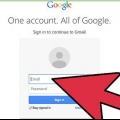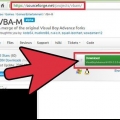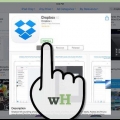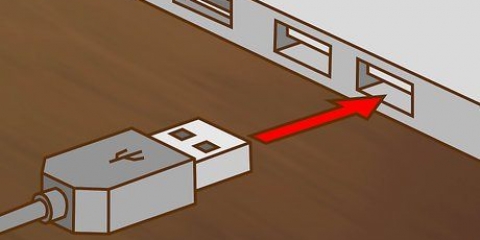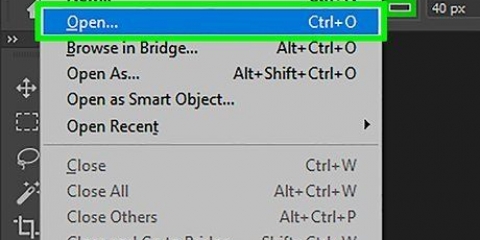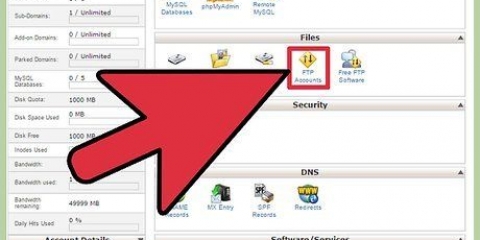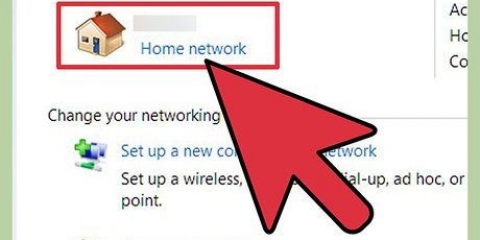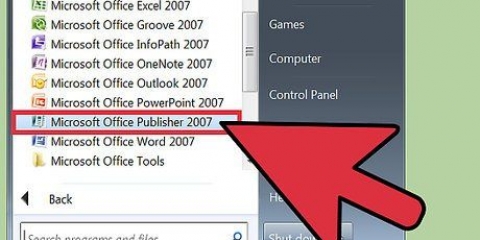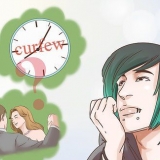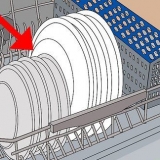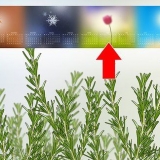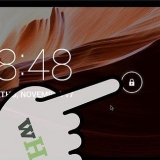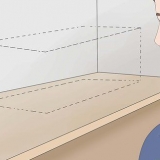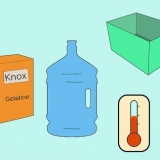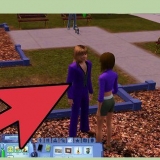Um eine Karte hochzuladen, klicken Sie auf Karte hochladen. Sie sehen ein Dialogfeld, in dem Sie einen Ordner Ihrer Wahl auswählen und auf `OK` klicken können.
Um eine Datei hochzuladen, klicken Sie auf Datei hochladen. Es wird ein Dialog angezeigt, in dem Sie einen Ordner Ihrer Wahl auswählen können, dann doppelklicken Sie darauf, um die Datei hochzuladen.

Sie können alle Ihre gelöschten Dateien anzeigen, indem Sie oben rechts im Fenster auf die Registerkarte Papierkorb klicken.
Sie können Ihre Dateien/Ordner öffnen, indem Sie zum Papierkorb gehen, mit der rechten Maustaste auf die Datei/den Ordner klicken, die/den Sie wiederherstellen möchten, und mit der Maus auf zeigen Ziehen nach.. und wählen Sie Cloud Write.






Mit einem Schlüssel verknüpfen. Durch das Teilen dieses Links fügen Sie Ihren Dateien zusätzliche Sicherheit hinzu. Der Empfänger kann die Dateien nur herunterladen, wenn er den Code dafür hat. Um einen Entschlüsselungsschlüssel für die Datei zu erhalten, wählen Sie im selben Fenster neben Schlüssellink Entschlüsselungsschlüssel aus und senden Sie diesen ebenfalls. Pairing ohne Schlüssel. Wenn Sie diesen Schlüssel teilen, kann jeder, der auf den Link klickt, die Datei ohne weitere Bestätigung herunterladen. Sie erhalten diesen Link, indem Sie im selben Fenster auf Link ohne Schlüssel klicken. Teilen Sie diesen Link nur, wenn es Ihnen nichts ausmacht, dass jemand Zugriff auf die Daten hat.
Verwenden von mega cloud storage
Verwenden Sie regelmäßig Cloud-Speicher?? Suchen Sie einen Cloud-Speicherdienst, der sowohl sicher als auch kostenlos und mit viel Platz ist? MEGA ist ein Cloud-Speicherportal, das alle Ihre Anforderungen erfüllen kann. Dieser Artikel führt Sie bei der Beantragung eines MEGA-Kontos.
Schritte
Teil 1 von 4: Beantragung eines MEGA-Kontos

1. Besuchen Sie die MEGA-Website:https://mega.nz/

2. Klicken Sie auf Konto erstellen.

3. Geben Sie die erforderlichen Informationen ein. Stellen Sie sicher, dass Sie eine wähle ein starkes Passwort für Ihr Konto, weil Sie Ihre privaten Dateien versteckt halten möchten.

4. Klicken Sie auf Erstellen. Sie erhalten dann eine Bestätigungs-E-Mail an die angegebene E-Mail-Adresse. Gehen Sie zu Ihrem `Posteingang` und klicken Sie auf den Bestätigungslink, um Ihr Konto zu aktivieren.

5. Melden Sie sich bei Ihrem Konto an. Wählen Sie die Option für das kostenlose Konto und Sie können loslegen.
Teil 2 von 4: Die Grundlagen verstehen

1. Einen Ordner erstellen. Stellen Sie sicher, dass alle Ihre Sachen gut organisiert sind, indem Sie Ordner erstellen. Klicken Sie in Ihrem Dashboard auf Neuer Ordner.
Benennen Sie den Ordner und tippen Sie auf Erstellen. Dann öffne den Ordner.
2. Daten hochladen. Klicken Sie im Dashboard auf Datei hochladen oder Ordner hochladen. Wählen Sie die Option Datei hochladen, um eine einzelne Datei hochzuladen, oder die Option Ordner hochladen, um einen Ordner hochzuladen.



3. Datei oder Ordner löschen. Klicken Sie mit der rechten Maustaste auf den Ordner/die Datei, die Sie löschen möchten, und klicken Sie auf die Option Löschen.


Teil 3 von 4: Dateien von MEGA . herunterladen

1. Klicken Sie mit der rechten Maustaste auf die Datei, die Sie herunterladen möchten. Bewegen Sie den Mauszeiger auf Herunterladen….

2. Sie haben zwei Möglichkeiten zur Auswahl: Standard-Download oder Download als ZIP. Wählen Sie die gewünschte Option. Ihr Download beginnt gleich. Normalerweise wählt man `ZIP-Download` zum Herunterladen eines Ordners und `Standard-Download` zum Herunterladen einzelner Dateien.
Teil 4 von 4: Dateien mit anderen teilen

1. Klicken Sie mit der rechten Maustaste auf die Datei, die Sie teilen möchten. Es erscheint ein Popup-Menü mit Optionen wie Download…, Favorit, Link abrufen usw.

2. Wählen Sie Link abrufen, um einen Link zum Teilen zu erstellen, der von anderen zum Herunterladen von Dateien verwendet werden kann.

3. Bitte lesen Sie die Copyright-Warnung sorgfältig durch. MEGA versichert, dass die gemeinsame Nutzung von Dateien zu keiner Urheberrechtsverletzung führt oder Sie in Schwierigkeiten bringen könnte. Bestätigen Sie also, dass Sie die Dateien tatsächlich freigeben dürfen, und klicken Sie dann auf Zustimmen, um fortzufahren.

4. Entscheiden Sie, welchen Link Sie teilen möchten. Es gibt zwei Möglichkeiten, Dateien mit MEGA zu teilen, und jede hat ihre eigenen Fähigkeiten, also wählen Sie mit Bedacht und Sie können mit der Freigabe beginnen!
Tipps
- Verwenden Sie niemals Ihre privaten Informationen wie Ihren Namen, Ihre Handynummer usw. Hacker können damit Ihr Konto angreifen.
- Für den schnellen Zugriff können Sie auch deren mobile Apps verwenden.
- Speichern Sie niemals hochvertrauliche Informationen in der Cloud. Egal wie stark die Sicherheit ist, es besteht immer die Möglichkeit, dass Daten in die falschen Hände geraten. Vorbeugen ist immer besser als heilen.
"Verwenden von mega cloud storage"
Оцените, пожалуйста статью